Meta (ເມື່ອກ່ອນເອີ້ນວ່າ Facebook, Inc.) ເປັນເຈົ້າຂອງແອັບ Instagram ແລະ Messenger, ແລະຜູ້ໃຊ້ສາມາດໃຊ້ທັງສອງແອັບເພື່ອແລກປ່ຽນຂໍ້ຄວາມ. ຄຸນສົມບັດຂໍ້ຄວາມໂດຍກົງ (DM) ໃນ Instagram ສາມາດຖືກນໍາໃຊ້ເພື່ອຕິດຕໍ່ສື່ສານກັບຜູ້ຕິດຕາມຜ່ານການສົນທະນາ, ໃນຂະນະທີ່ຫມູ່ເພື່ອນ Facebook ຂອງທ່ານສາມາດຕິດຕໍ່ຜ່ານ Messenger. ເນື່ອງຈາກແອັບຯທັງສອງເປັນເຈົ້າຂອງຂອງບໍລິສັດດຽວກັນ, ມີການລວມເຂົ້າກັນສໍາລັບຜູ້ໃຊ້.
ຄຸນນະສົມບັດການເຊື່ອມໂຍງ Instagram ຊ່ວຍໃຫ້ທ່ານສາມາດເຊື່ອມຕໍ່ບັນຊີ Instagram ຂອງທ່ານກັບ Messenger ສໍາລັບທາງເລືອກການສົ່ງຂໍ້ຄວາມຂ້າມ seamless, ແລະຄຸນນະສົມບັດນີ້ໄດ້ຖືກນໍາສະເຫນີໃນປີ 2020. ເຖິງວ່າຈະມີຄວາມຄິດເຫັນໃນທາງບວກກ່ຽວກັບຄຸນນະສົມບັດທີ່ໄດ້ຮັບ, ຜູ້ໃຊ້ຈໍານວນຫຼາຍເລືອກທີ່ຈະບໍ່ປະສົມປະສານ, ຍ້ອນວ່າເຂົາເຈົ້າພິຈາລະນາຮັກສາ Instagram ແຍກຕ່າງຫາກ. ແລະ Messenger ແມ່ນທາງເລືອກທີ່ດີທີ່ສຸດ. ໃນທາງກົງກັນຂ້າມ, ຜູ້ໃຊ້ບາງຄົນອາດຈະພົບວ່າຄຸນສົມບັດໃຫມ່ນີ້ມີປະໂຫຍດຫຼາຍ.
ການເຊື່ອມໂຍງນີ້ເຮັດຫຍັງ?
ກ່ອນທີ່ທ່ານຈະສືບຕໍ່ເດີນຫນ້າແລະປະສົມປະສານ Instagram ແລະ Messenger, ມັນເປັນສິ່ງສໍາຄັນທີ່ຈະຮູ້ວ່າການປະສົມປະສານນີ້ອະນຸຍາດໃຫ້ແລະວິທີການທີ່ມັນຈະເປັນປະໂຫຍດແກ່ເຈົ້າ.
ດ້ວຍຄຸນສົມບັດນີ້, ທ່ານສາມາດສົ່ງຂໍ້ຄວາມໄປຫາຫມູ່ເພື່ອນຂອງທ່ານໃນ Instagram ຈາກແອັບຯ Messenger ແລະໃນທາງກັບກັນ. ບໍ່ພຽງແຕ່ເທົ່ານັ້ນ, ທ່ານຍັງຈະໄດ້ຮັບການຮ້ອງຂໍຂໍ້ຄວາມແລະທາງເລືອກການສົນທະນາວິດີໂອຈາກບັນຊີ Facebook ໃດ.
ດັ່ງນັ້ນ, ໃຫ້ເວົ້າວ່າທ່ານບໍ່ມີແອັບຯ Messenger ຕິດຕັ້ງຢູ່ໃນໂທລະສັບສະຫຼາດຂອງທ່ານ; ທ່ານສາມາດນໍາໃຊ້ຄໍາຮ້ອງສະຫມັກ Instagram ເພື່ອຕອບກັບຂໍ້ຄວາມ Messenger ຂອງທ່ານ. ຄຸນນະສົມບັດແມ່ນມີໃຫ້ຜູ້ໃຊ້ Instagram ທັງຫມົດ, ແຕ່ມັນຖືກເຊື່ອງໄວ້ພາຍໃຕ້ການຕັ້ງຄ່າ.
ການປະສົມປະສານຂອງ Instagram ແລະ Messenger
ຕອນນີ້ເຈົ້າຮູ້ວ່າຄຸນສົມບັດນີ້ເຮັດຫຍັງ, ເຈົ້າອາດຈະຕ້ອງການລວມ Instagram ແລະ Messenger. ຂ້າງລຸ່ມນີ້, ພວກເຮົາໄດ້ແບ່ງປັນບາງຂັ້ນຕອນງ່າຍໆທີ່ຈະໃຫ້ທ່ານ ການປະສົມປະສານຂອງ Instagram ແລະ Messenger . ໃຫ້ກວດເບິ່ງ.
1. ເປີດເວັບບຣາວເຊີທີ່ທ່ານມັກ ແລະໄປຫາ Instagram.com.
2. ຕໍ່ໄປ, ເຂົ້າສູ່ລະບົບບັນຊີ Instagram ຂອງທ່ານ. ຈາກນັ້ນຄລິກ ຫຼາຍ ຈາກເບື້ອງຂວາ.
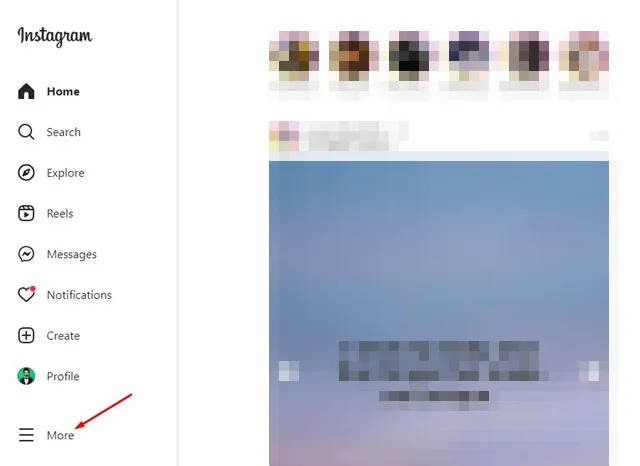
3. ເລືອກ ການຕັ້ງຄ່າ ຈາກການກະຕຸ້ນເຕືອນທີ່ປາກົດຢູ່ທາງຫນ້າຂອງທ່ານ.
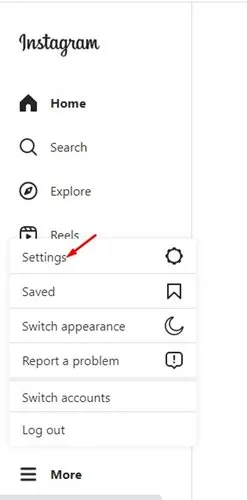
4. ເລື່ອນລົງແລະຄລິກໃສ່ການເຊື່ອມຕໍ່ ສູນບັນຊີ, ໂດຍຜ່ານການຕັ້ງຄ່າ .
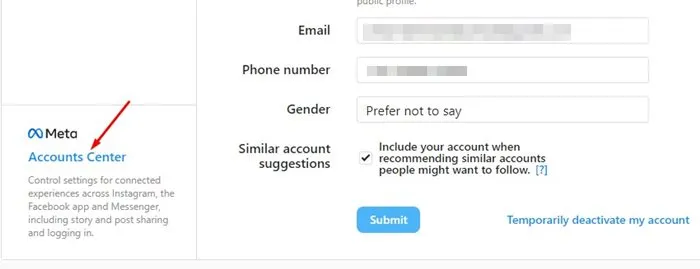
5. ກົດ ເພີ່ມບັນຊີ, ຈາກສູນບັນຊີດັ່ງທີ່ສະແດງຢູ່ໃນຮູບ.
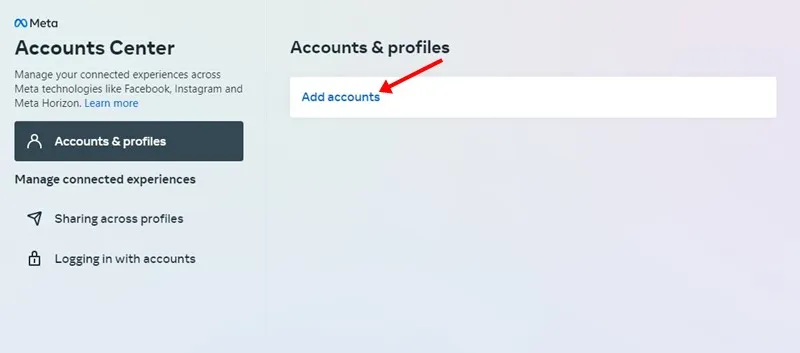
6. ຕໍ່ໄປ, ໃນຂໍ້ຄວາມ "ເລືອກບັນຊີທີ່ທ່ານຕ້ອງການເພີ່ມ," ໃຫ້ຄລິກໃສ່ " ເພີ່ມບັນຊີ Facebook ".
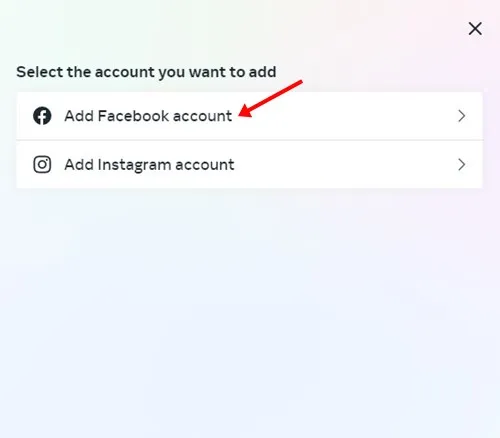
7. ໃນປັດຈຸບັນ, ທ່ານຈະເຫັນຫນ້າຈໍຂໍໃຫ້ທ່ານຕິດຕາມບັນຊີ Facebook ຂອງທ່ານ. ພຽງແຕ່ຄລິກໃສ່ ຕິດຕາມເປັນ (ຊື່ໂປຣໄຟລ໌) .
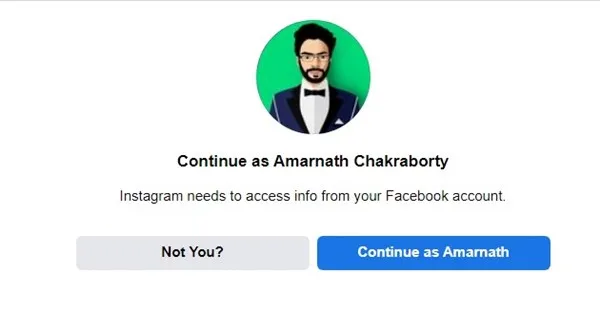
8. ຕໍ່ໄປ, ໃຫ້ຄລິກໃສ່ " ສືບຕໍ່ “, ເພື່ອເປີດໃຊ້ປະສົບການເຊື່ອມຕໍ່.
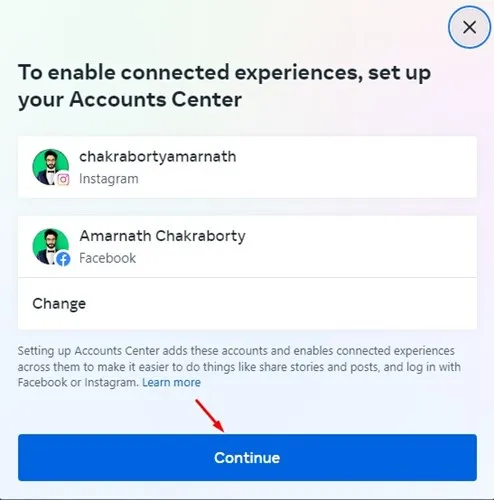
9. ຄລິກປຸ່ມ “ ແມ່ນແລ້ວ, ສຳເລັດການຕັ້ງຄ່າ ".
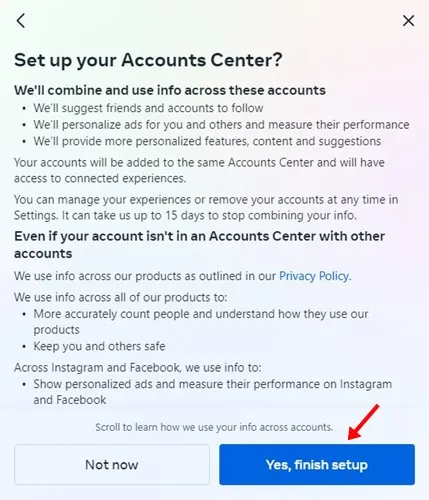
ນີ້ສະຫຼຸບຄໍາແນະນໍາຂອງພວກເຮົາກ່ຽວກັບວິທີການປະສົມປະສານ Instagram ແລະ Messenger. ຄຸນສົມບັດດັ່ງກ່າວເຮັດໃຫ້ມັນງ່າຍຕໍ່ການເຂົ້າເຖິງ Instagram ແລະ Messenger inbox ຂອງທ່ານຈາກແອັບຯດຽວ.
ການລວມເຂົ້າໄດ້ຖືກຢືນຢັນແນວໃດ?
ຖ້າທ່ານຕ້ອງການຮູ້ວ່າການລວມເຂົ້າກັນໄດ້ປະສົບຜົນສໍາເລັດຫຼືບໍ່, ທ່ານຈໍາເປັນຕ້ອງປະຕິບັດຕາມຂັ້ນຕອນເຫຼົ່ານີ້.
1. ເປີດແອັບ Instagram ໃນ Android ຫຼື iPhone ຂອງທ່ານ.
2. ຕໍ່ໄປ, ໃຫ້ຄລິກໃສ່ພາກສະຫນາມຄົ້ນຫາແລະຄົ້ນຫາສໍາລັບຊື່ໂປຣໄຟລ໌. ເຈົ້າຈະພົບເຫັນວ່າ Instagram ຈະສະແດງຫມູ່ເພື່ອນ Facebook ຂອງທ່ານ .
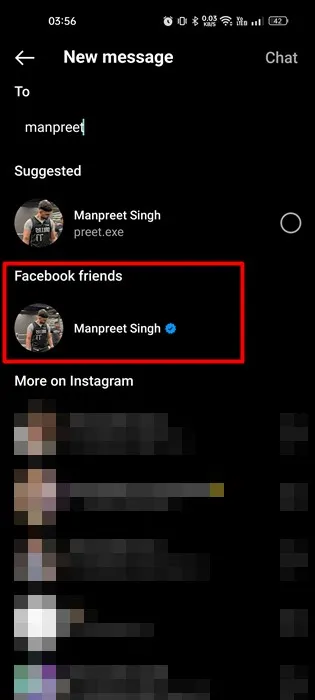
3. ພຽງແຕ່ຄລິກໃສ່ຊື່ໂປຣໄຟລ໌ແລະສົ່ງຂໍ້ຄວາມໃຫ້ເຂົາເຈົ້າ. ມັນຈະເຮັດໄດ້ ສົ່ງຂໍ້ຄວາມຫາ Messenger .
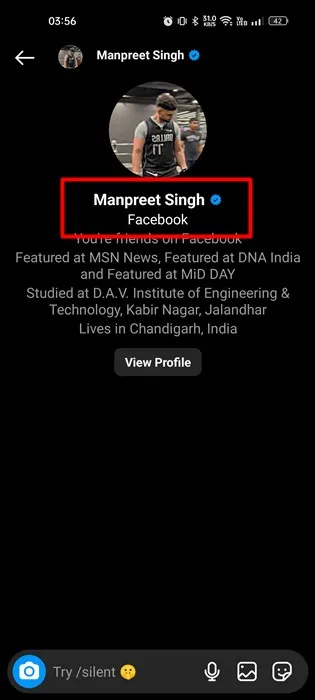
ຖ້າທ່ານຕ້ອງການຮູ້ວິທີການປະສົມປະສານ Instagram ແລະ Messenger, ຄູ່ມືນີ້ແມ່ນສິ່ງທີ່ທ່ານຕ້ອງການ. ຖ້າທ່ານຕ້ອງການຄວາມຊ່ວຍເຫຼືອເພີ່ມເຕີມໃນເລື່ອງນີ້, ທ່ານສາມາດແຈ້ງໃຫ້ພວກເຮົາທາບໃນຄໍາເຫັນ. ຖ້າຫາກວ່າບົດຄວາມໄດ້ຊ່ວຍໃຫ້ທ່ານ, ກະລຸນາແບ່ງປັນມັນກັບຫມູ່ເພື່ອນຂອງທ່ານ.
ບົດຄວາມທີ່ອາດຊ່ວຍເຈົ້າໄດ້:
- ວິທີການແບ່ງປັນວິດີໂອ YouTube ກັບເລື່ອງ Instagram
- ເຈົ້າສາມາດເຫັນໄດ້ວ່າມີຄົນເບິ່ງເລື່ອງ Instagram ຂອງເຈົ້າຈັກເທື່ອ?
- ວິທີການກູ້ຄືນຂໍ້ຄວາມທີ່ຖືກລົບໃນ Messenger
- ວິທີການເຂົ້າລະຫັດການສົນທະນາຂອງ Facebook Messenger
- ວິທີການລຶບຂໍ້ຄວາມທີ່ເກັບໄວ້ໃນ Messenger
ລຶບການສົນທະນາອອກຈາກ Instagram ແລະ Messenger ຢ່າງຖາວອນ:
ແມ່ນແລ້ວ, ການສົນທະນາສາມາດຖືກລຶບຢ່າງຖາວອນຈາກ Instagram ແລະ Messenger. ປົກກະຕິແລ້ວການສົນທະນາຈະຖືກລຶບຢ່າງຖາວອນ 30 ມື້ຫຼັງຈາກພວກມັນຖືກລຶບໃນ Instagram ແລະ Messenger. ແນວໃດກໍ່ຕາມ, ທ່ານສາມາດລຶບການສົນທະນາໄດ້ໂດຍກົງໂດຍການປະຕິບັດຂັ້ນຕອນຕໍ່ໄປນີ້:
- ເປີດແອັບ Instagram ຫຼື Messenger ໃນໂທລະສັບຂອງທ່ານ.
- ໄປທີ່ໜ້າສົນທະນາທີ່ທ່ານຕ້ອງການລຶບຖາວອນ.
- ໃຫ້ຄລິກໃສ່ຊື່ຂອງການສົນທະນາ.
- ເລືອກຕົວເລືອກ "ລຶບການສົນທະນາ" ຈາກເມນູ.
- ເລືອກ “ລຶບຂໍ້ຄວາມສຳລັບທຸກຄົນ” ເພື່ອລຶບຂໍ້ຄວາມທັງໝົດອອກຈາກການສົນທະນາຢ່າງຖາວອນ.
- ຂໍ້ຄວາມຢືນຢັນຈະປາກົດຂຶ້ນເພື່ອຂໍໃຫ້ເຈົ້າຕົກລົງທີ່ຈະລຶບການສົນທະນາອອກຖາວອນ. ຄລິກ “ລຶບ” ເພື່ອຢືນຢັນການກະທຳ.
ຫຼັງຈາກການຢືນຢັນການປະຕິບັດ, ການສົນທະນາຈະຖືກລົບຢ່າງຖາວອນຈາກ Instagram ແລະ Messenger ແລະບໍ່ສາມາດຟື້ນຟູຫຼັງຈາກນັ້ນ. ທ່ານຕ້ອງຢືນຢັນວ່າທ່ານຕ້ອງການລຶບການສົນທະນາຢ່າງຖາວອນກ່ອນທີ່ຈະຢືນຢັນການດໍາເນີນການ.
ກູ້ຄືນຂໍ້ຄວາມທີ່ຖືກລົບຈາກ Instagram ແລະ Messenger?
ນີ້ແມ່ນບາງວິທີການທີ່ສາມາດຖືກນໍາໃຊ້ເພື່ອຟື້ນຕົວຂໍ້ຄວາມທີ່ຖືກລົບ:
- ການ ສຳ ຮອງຂໍ້ມູນ: ຖ້າຫາກທ່ານໄດ້ເຮັດສໍາຮອງຂໍ້ມູນ Instagram ຫຼື Messenger, ທ່ານສາມາດຟື້ນຕົວຂໍ້ຄວາມທີ່ຖືກລົບຈາກການສໍາຮອງຂໍ້ມູນນີ້.
- ໃຊ້ເຄື່ອງມືການຟື້ນຟູ: ມີບາງເຄື່ອງມືທີ່ມີຢູ່ອອນໄລນ໌ທີ່ສາມາດນໍາໃຊ້ເພື່ອຟື້ນຕົວຂໍ້ຄວາມທີ່ຖືກລົບຈາກ Instagram ແລະ Messenger, ເຊັ່ນ FoneLab, EaseUS, Dr. Fone.
- ຕິດຕໍ່ທີມງານຊ່ວຍເຫຼືອ Instagram ຫຼື Messenger: ທ່ານສາມາດຕິດຕໍ່ທີມງານຊ່ວຍເຫຼືອ Instagram ຫຼື Messenger ແລະຂໍຄວາມຊ່ວຍເຫຼືອໃນການຟື້ນຟູຂໍ້ຄວາມທີ່ຖືກລົບ.
ຢ່າງໃດກໍ່ຕາມ, ຄວນສັງເກດວ່າຂໍ້ຄວາມທີ່ຖືກລົບຢ່າງຖາວອນຈາກ Instagram ແລະ Messenger ບໍ່ສາມາດຟື້ນຕົວໄດ້, ແລະບາງຂໍ້ຄວາມອາດຈະບໍ່ສາມາດກູ້ຄືນໄດ້, ດັ່ງນັ້ນທ່ານຄວນລະມັດລະວັງໃນເວລາລຶບຂໍ້ຄວາມ.
ຄໍາຖາມທົ່ວໄປ:
ເພື່ອລຶບຂໍ້ຄວາມ Instagram ຫຼື Messenger ຈາກບ່ອນດຽວ, ໃຫ້ເຮັດຕາມຂັ້ນຕອນເຫຼົ່ານີ້:
ເປີດແອັບ Instagram ຫຼື Messenger ໃນໂທລະສັບຂອງທ່ານ.
ໄປທີ່ໜ້າສົນທະນາທີ່ຂໍ້ຄວາມທີ່ທ່ານຕ້ອງການລຶບ.
ຊອກຫາຂໍ້ຄວາມທີ່ທ່ານຕ້ອງການລຶບ, ແຕະໃສ່ມັນແລະບັນທຶກມັນ.
ຕົວເລືອກຂໍ້ຄວາມຄວນປາກົດ. ເລືອກ "ລຶບ" ຈາກເມນູ.
ເລືອກ "ລຶບສໍາລັບທຸກຄົນ" ຖ້າທ່ານຕ້ອງການລຶບຂໍ້ຄວາມອອກຈາກການສົນທະນາທັງຫມົດຫຼື "ລຶບສໍາລັບຂ້ອຍ" ຖ້າທ່ານຕ້ອງການລຶບພຽງແຕ່ມັນອອກຈາກການສົນທະນາຂອງທ່ານ.
ຂໍ້ຄວາມຈະຖືກລຶບອອກຈາກການສົນທະນາທີ່ມັນຖືກລຶບຖິ້ມ.
ການສົນທະນາທີ່ຖືກລົບຢ່າງຖາວອນໃນ Instagram ແລະ Messenger ໂດຍປົກກະຕິແມ່ນບໍ່ສາມາດຟື້ນຟູໄດ້. ການສົນທະນາຈະຖືກລຶບຢ່າງຖາວອນ 30 ມື້ຫຼັງຈາກທີ່ພວກມັນຖືກລຶບໃນ Instagram ແລະ Messenger, ຫຼັງຈາກນັ້ນພວກມັນບໍ່ສາມາດກູ້ຄືນໄດ້.
ຢ່າງໃດກໍຕາມ, ຖ້າທ່ານໄດ້ສໍາຮອງຂໍ້ມູນການສົນທະນາຈາກ Instagram ຫຼື Messenger ກ່ອນຫນ້ານີ້ແລະມີການສໍາຮອງຂໍ້ມູນທີ່ບັນທຶກໄວ້, ທ່ານສາມາດນໍາໃຊ້ມັນເພື່ອຟື້ນຕົວການສົນທະນາທີ່ຖືກລົບ. ນອກນັ້ນທ່ານຍັງສາມາດນໍາໃຊ້ເຄື່ອງມືການຟື້ນຕົວທີ່ມີຢູ່ໃນອອນໄລນ໌, ເຊັ່ນ FoneLab, EaseUS, Dr. Fone, ເພື່ອພະຍາຍາມຟື້ນຕົວການສົນທະນາທີ່ຖືກລົບ.
ສະຫຼຸບ:
ການເຊື່ອມໂຍງຍັງສະຫນອງປະສົບການທີ່ດີກວ່າສໍາລັບຜູ້ໃຊ້ໃນການຄຸ້ມຄອງຂໍ້ຄວາມ. ໃນປັດຈຸບັນຜູ້ໃຊ້ສາມາດຈັດການຂໍ້ຄວາມທັງຫມົດຂອງເຂົາເຈົ້າຈາກ Instagram ແລະ Messenger ຢູ່ໃນສະຖານທີ່ດຽວ, ແລະເບິ່ງການສົນທະນາທີ່ເປີດຢູ່ໃນບັນຊີລາຍຊື່ດຽວ.
ໂດຍລວມແລ້ວ, ການເຊື່ອມໂຍງຂອງ Instagram ແລະ Messenger ເປັນບາດກ້າວທີ່ດີຕໍ່ການປັບປຸງປະສົບການຂອງຜູ້ໃຊ້ແລະການອໍານວຍຄວາມສະດວກໃນການສື່ສານລະຫວ່າງຜູ້ໃຊ້ໃນທົ່ວເວທີເຟສບຸກ.







